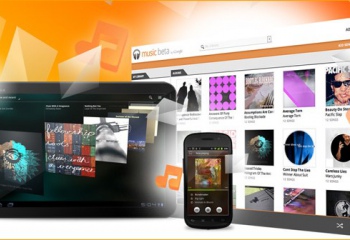Перепишите музыку на телефон с компьютера, используя Bluetooth-гарнитуру. Установите ПО которое поставляется в упаковке вместе с устройством Bluetooth. Когда программа закончит устанавливаться на ПК и запустится, нажмите «Поиск устройств».
Включите Bluetooth на вашем телефоне, установите соединение между телефоном и ПК. Подождите, пока компьютер найдет ваш телефон. Когда телефон будет обнаружен, нажмите «Установить соединение».
Сделайте на компьютере подборку мелодий, которые надо записать в мобильный телефон. Выделите их все и, нажав на правую кнопку мыши, выберите «Передача через Bluetooth». Каждую принятую композицию подтверждайте на телефоне.
Перепишите музыку, подключив мобильное устройство к компьютеру посредством USB-провода. Мини-USB разъем аккуратно вставьте в порт телефона (обычно порт располагается на торцах), второй конец вставьте в порт компьютера правильной стороной, на которой нет стыков.
Если нужно, установите драйвера для телефона. Обычно диск с драйверами вкладывается в заводскую упаковку телефона. Дождитесь, пока ПК распознает телефон как флеш-накопитель. На мониторе компьютера появится окно с действиями, которые можно произвести с флеш-накопителем.
Кликните «Открыть папку для просмотра файлов». Далее выберите папку, связанную с музыкой (Sounds, Music, «Музыка»). Если вы предварительно уже скопировали музыку, которую необходимо закачать, в буфер обмена, кликните правой кнопкой мыши по пустому пространству и выберите в выпавшем меню «Вставить».
Если музыка еще не была скопирована, сделайте это: выберите необходимые композиции, держа зажатой клавишу Ctrl и кликая по трекам левой кнопкой мыши. Затем нажмите на одну из композиций правой кнопкой мыши и выберите «Копировать».
Откройте папку телефона «Музыка». Вставьте туда выбранные композиции, кликнув правой кнопкой мыши по пустому пространству и так же выбрав «Вставить». Музыка будет закачиваться в ваше устройство.
Если в вашем телефоне есть карта памяти, а в компьютере - карт-ридер, перепишите музыку в телефон с их помощью. Выберите и скопируйте музыку на компьютере: выделяйте нужные треки, зажимая клавишу Ctrl и щелкая по ним левой кнопкой мыши. Скопируйте сочетанием клавиш Ctrl+C.
Аккуратно вытащите карту памяти из телефона и вставьте в карт-ридер. Он определит карту памяти как флеш-накопитель. Нажмите «Открыть папку для просмотра файлов». Если в папке нет других вложенных папок, вставьте композиции, нажав на клавиатуре Ctrl+V. Если есть другие папки, откройте ту, что связана с музыкой, и вставьте туда, кликнув по пустому пространству и нажав Ctrl+V.
Скопируйте музыку в телефон с помощью iTunes, если вы владеете телефоном марки iPhone. Скопируйте музыку в буфер обмена компьютера. Подключите iPhone с помощью USB-кабеля, дождитесь, пока автоматически откроется iTunes.
В разделе «Устройства» (Devices) выберите «Музыка» (Music) и вставьте музыку сочетанием клавиш Ctrl+V. Вверху будет показано состояние закачивания. Когда все композиции будут закачаны, отключите iPhone.